如何打开系统服务,详细教您win10如何打开服务管理器
- 分类:win10 发布时间: 2018年01月30日 10:03:29
我们有时可能要开启或关闭系统某项服务,这时就会用到服务管理器,而windows系统的服务管理器背后是很多服务在运行,它开启或者关闭都会影响系统的某些功能。那么win10如何打开服务管理器呢?下面,小编就和大家来说说win10打开服务管理器的方法。
对电脑有资深的了解的用户就知道,Windows服务为系统正常运行提供各种支持,主要包括本地服务和网络服务,有时候我们需要打开服务界面查看系统当前正在运行的服务,很多win10用户不懂如何打开服务管理器,为此,小编就给大家准备了篇打开win10服务管理器的方法。
win10如何打开服务管理器
在任务栏上右键点击,选择“任务管理器”
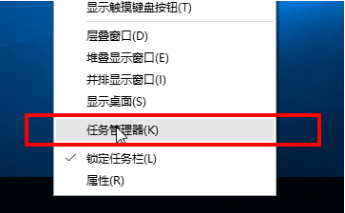
系统服务电脑图解-1
定位到“服务”tab,这里也列出了系统的所有服务
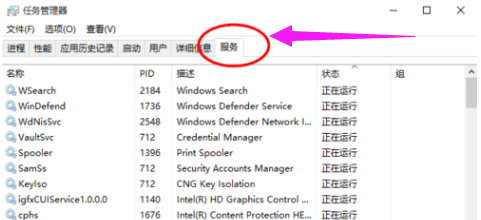
打开管理器电脑图解-2
方法二:
打开左下角Cortana搜索框,输入“服务”,自动搜索
在搜索结果中点击“查看本地服务”和“服务”即可打开服务管理器。
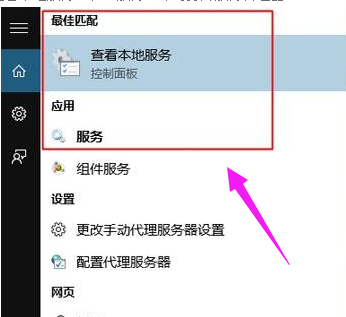
管理器电脑图解-3
方法三:
按住”WIN+R”组合键打开运行对话框,输入命令services.msc,确定
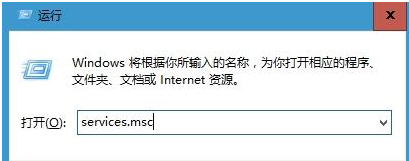
管理器电脑图解-4
打开服务窗口
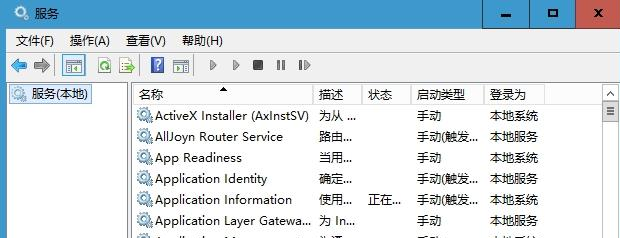
系统服务电脑图解-5
以上就是打开win10服务管理器的方法。
猜您喜欢
- 深度技术专业版64位win10镜像下载..2022/02/05
- win10开机启动项怎么关闭2021/12/10
- 大白菜u盘启动工具怎么制作win10启动..2022/06/05
- 神基电脑一键重装系统win10详细步骤..2019/11/12
- VMware虚拟机怎么安装win10x系统..2021/01/27
- 华硕电脑win10任务栏怎么设置成黑色..2021/03/20
相关推荐
- win10更新失败无法开机怎么办.. 2022-05-09
- win10系统如何给文件夹设置密码.. 2022-05-01
- win10绝地求生游戏崩溃怎么解决.. 2021-06-11
- win10系统下文件夹怎么加密 2020-01-03
- 一键装机工具如何重装win10 2019-06-28
- 昂达平板电脑win10系统在线下载安装教.. 2021-05-15




 粤公网安备 44130202001059号
粤公网安备 44130202001059号